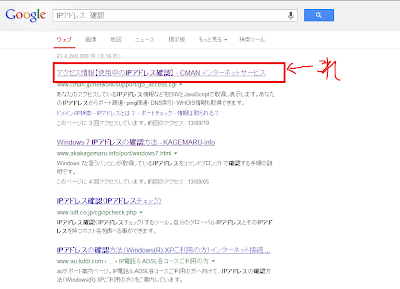1.拡張子を表示させる。
サーバーを建てるときに、ファイルの拡張子を変えることがあるので、
拡張子が表示されるように設定していきます。
拡張子とはファイル名のあとについている . のあとの文字です。
たとえばマイクラならMinecraft.exeとなっています。ほかにもzipや rar txt などなど
いろんな拡張子があります。
では、設定していきましょう。
まずスタートボタンを押してプログラムとファイルの検索のところに「フォルダー」
と入力してください。
で、一番うえにある「フォルダー オプション」をクリック
こんな、画面がでてきたら、表示のタブを開いてください。
表示タブの詳細設定の中にある「登録されている拡張子は表示しない」のチェックを
外してください。
そして、適用を押してください。
これで拡張子が表示されるようになりました。
2.Craftbukkitをダウンロードする。
下記URLに行ってください。
http://wiki.bukkit.org/Setting_up_a_server
windowsのところの「 CraftBukkit - Recommended Build」をクリックしてダウンロードしてください。
ダウンロードが終わったら、デスクトップに「マイクラ サーバー」(名前はなんでもいいい)と名前をつけたフォルダを作ってください。
そのフォルダの中にダウンロードしたファイルを突っ込んでください。
↓こんなかんじ
で、ファイルの名前を変えていきます。
ファイルを選択→名前をクリックでこんな感じになって名前を変えられます。
名前は「craftbukkit.jar」に変えてください。
3.パッチファイルの作成
次にcraftbukkit.jarがあるフォルダの中に、テキストファイルを、作ります。
作り方は、フォルダの中で右クリック→新規作成→テキスト ドキュメント
で作れます。
作ったtxtファイルはとりあえず、サーバー.txtと言うなまえにしておきましょう。
次にサーバー.txtを開いてください。
そこに
@ECHO OFF java -Xms512M -Xmx1024M -jar craftbukkit.jar PAUSEこれを、コピペしてください。
これが、終わったら、保存してとじてください。
次は、サーバー.txtの拡張子をtxtからbatにします。
すると、「サーバー.bat」になります。これが、jarファイルを起動するためのパッチファイルになります。
サーバー.batをダブルクリックしてみてください。
さっきのフォルダになんか、いろんなファイルができたら、成功です。
これで、一応サーバーは建てられました。
おつかれさまです。
サーバーを止める時は、「stop」と打ち込んでください。
次からは、サーバーに入る方法と、人を入れる方法を説明します。